Prezi mahdollistaa luovien ja dynaamisten esitysten tekemisen, jotka innostavat yleisöäsi. Kuitenkin PowerPoint-diojen tuominen voi olla haaste. Tämä opas selittää, kuinka voit menestyksekkäästi integroida PowerPoint-sisältöä Preziin ja parantaa esitystäsi. Saat tietää, mitä vaiheita sinun on noudatettava, jotta saat kaiken irti nykyisestä esityksestäsi.
Tärkeimmät havainnot
- PowerPointin tuontitoiminto Preziin toimii, mutta vaatii joitakin säätöjä.
- On tärkeää ryhmitellä tuodut diat teemoittain.
- Kuvat ja tehokas skaalaus ovat ratkaisevia ammattimaisessa esityksessä.
- Jos tiedostossa on ongelmia, sen muuntaminen PDF:ksi voi olla hyvä ratkaisu.
Vaiheittainen opas
Vaihe 1: PowerPoint-diojen tuonti
Voidaksesi aloittaa PowerPoint-esityksesi Preziin, sinun on ensin käytettävä "Lisää PowerPoint" -toimintoa. Avaa Prezi ja valitse tämä vaihtoehto. Voit tuoda PowerPoint-tiedostosi suoraan. Tämä tapahtuu yksinkertaisella vedolla ja pudotuksella tai valitsemalla tiedosto hakemistostasi. Tuonnin jälkeen oikealle puolelle ilmestyy sarake, joka näyttää kuinka Prezi muuttaa diojasi.
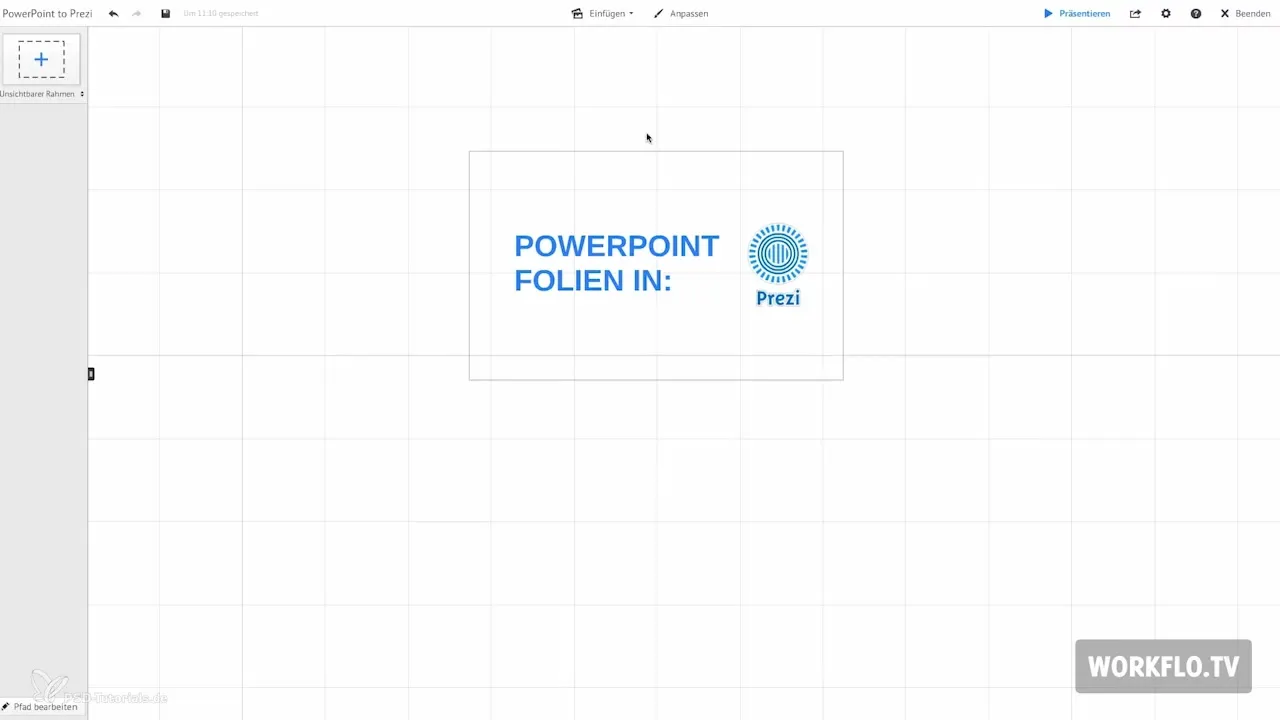
Vaihe 2: Muunnosvirheet
Huomaa, että tuonnin yhteydessä tekstit ja kuvat asetetaan erillisinä elementteinä kehykseen. Nämä objektit on ryhmitelty, ja ne on ehkä järjestettävä uudelleen. On väistämätöntä, että joidenkin PowerPoint-tiedoston elementtien esitys ei ole oikein. Täällä voit tarkastella tuotuja dioja ja miettiä, onko säätöjä tarpeen tehdä.
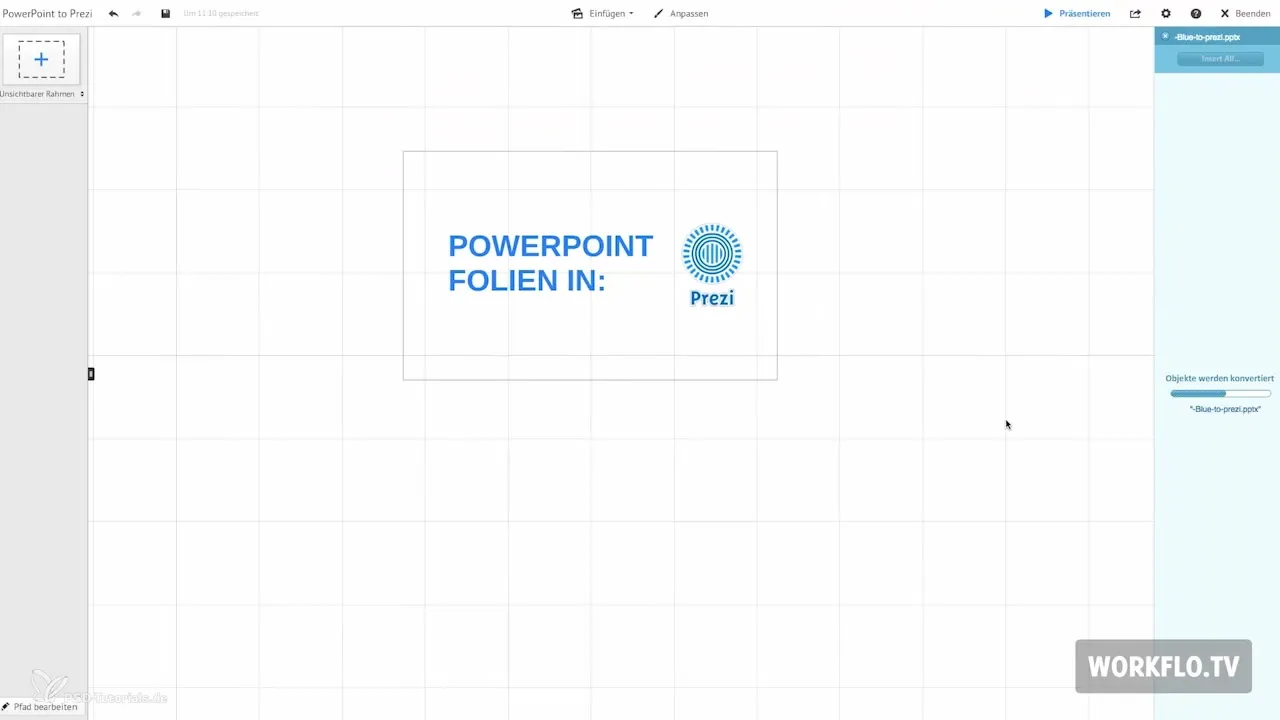
Vaihe 3: Diojen teemoittainen ryhmittely
Esityksesi selkeyden parantamiseksi suosittelen, että yhdistelet dioja yksittäisten teemojen ympärille. Varmista, että eri teemat esitetään järkevästi sekä yksittäin että kokonaisuudessaan. Tässä voit käyttää jäsentelyä korostaaksesi sisältöjen välistä yhteyttä. Tavoitteesi tulisi olla kehittää looginen kertomus, joka vangitsee yleisön huomion.
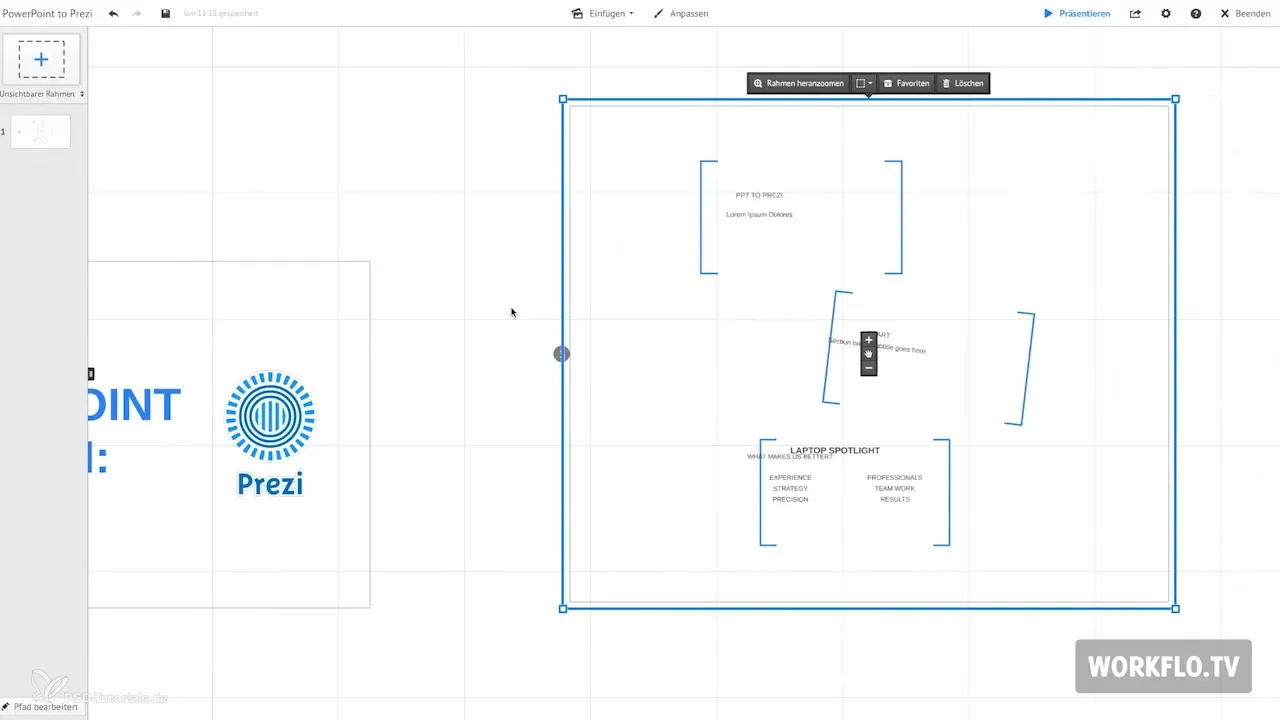
Vaihe 4: Elementtien optimointi
Houkuttelevan esityksen luomiseksi sinun tulee päästää sisällöt kehysten ulkopuolelle. Poista kehykset ja asettele yksittäiset elementit mielesi mukaan. Skaalaamalla objekteja voit antaa niille enemmän painoarvoa, mikä luo hierarkkisen rakenteen. Erityisesti visuaalisesti houkuttelevat diat herättävät suurempaa kiinnostusta yleisössä.
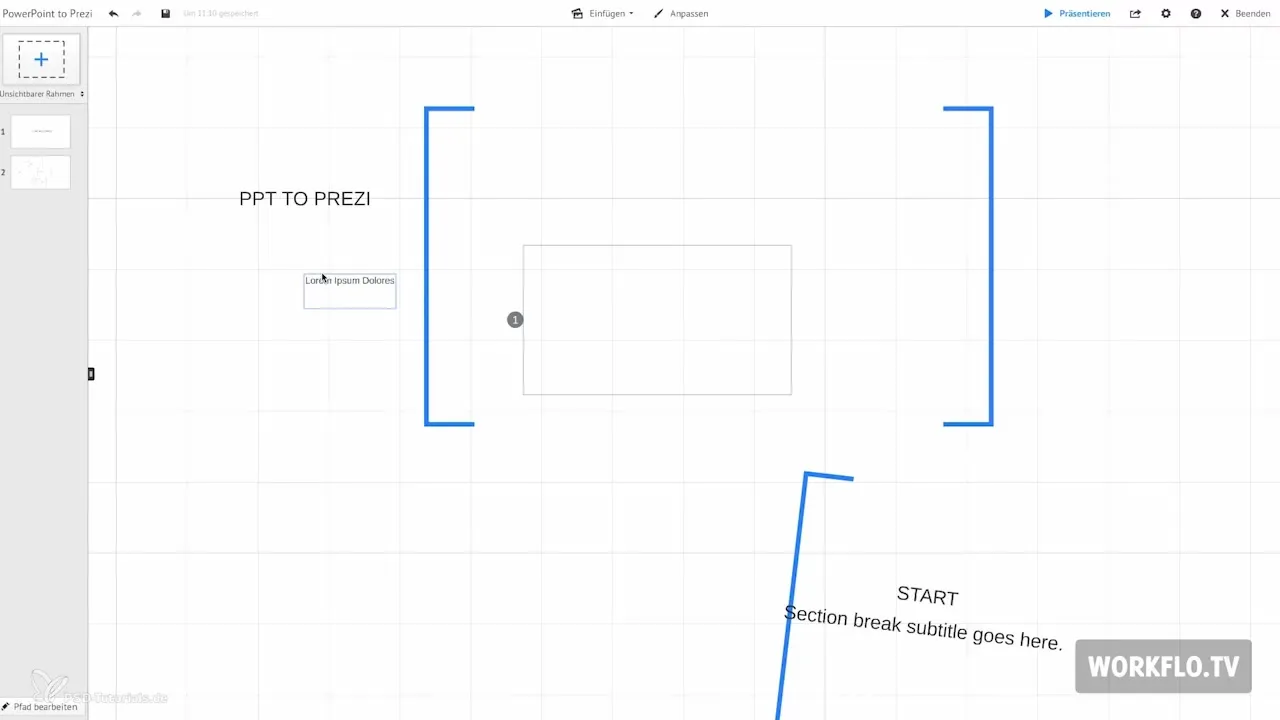
Vaihe 5: Kuvien lisääminen
Kuvilla on tärkeä rooli esityksessäsi. Sinulla on mahdollisuus lisätä grafiikoita Preziisi käyttäen "Lisää kuvia" -toimintoa. Varmista, että valitset merkityksellisiä ja korkealaatuisia kuvia, jotka vahvistavat esityksesi sisältöä. Kohdistetulla kuvien käytöllä voit lisätä yleisön huomioita ja tehdä monimutkaisista sisällöistä helpommin ymmärrettäviä.
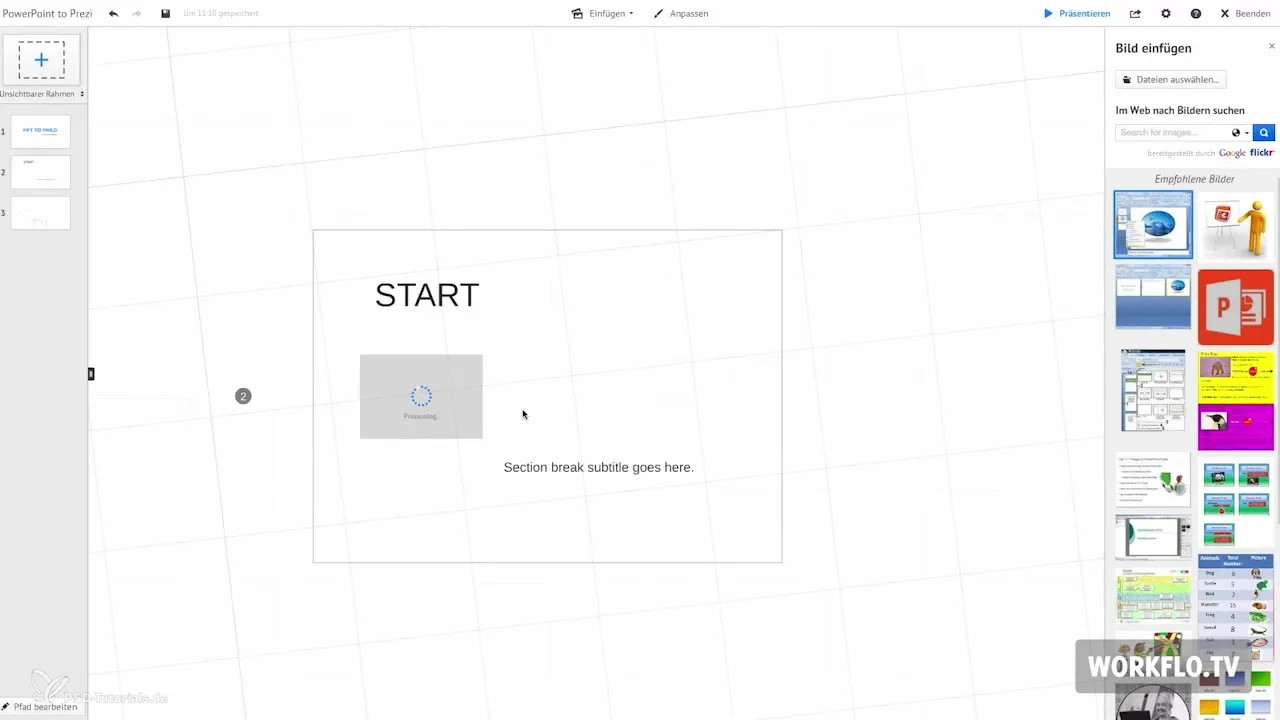
Vaihe 6: Interaktiivisten elementtien käyttäminen
Kun luot Preziäsi, muista myös zoomata koko kuvaan. Tämä antaa yleisölle mahdollisuuden pitää yllä kokonaiskuvaa ja seurata esityksen kulkua paremmin. Hyödynnä Prezin zoomausominaisuutta korostaaksesi tärkeitä kohtia ja esittääksesi yhteyksiä eri diojen välillä.
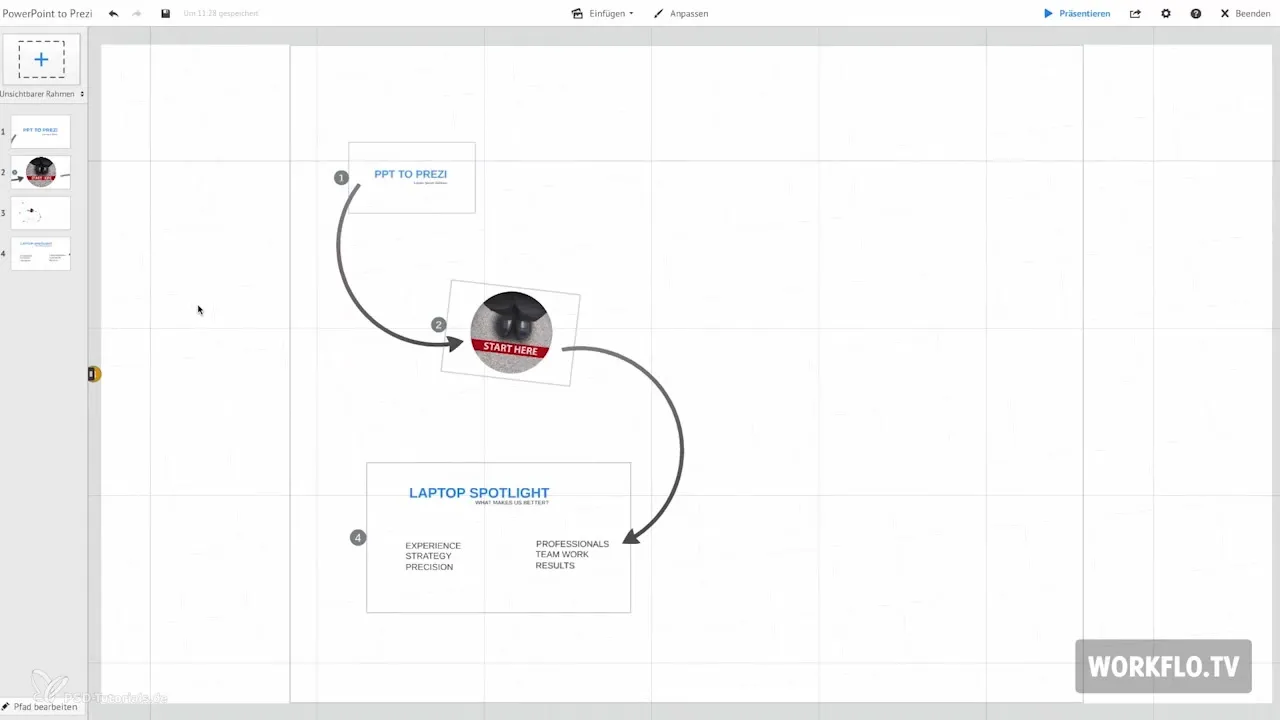
Vaihe 7: Suosikkikansiota käyttäminen
Käytännöllinen toiminto Preziissä on suosikkikansio. Täällä voit tallentaa elementtejä, joita sinulla on tuodusta PowerPoint-tiedostosta. Tämä helpottaa usein käytettyjen grafiikoiden ja objektien pääsyä esityksesi luomisen aikana.
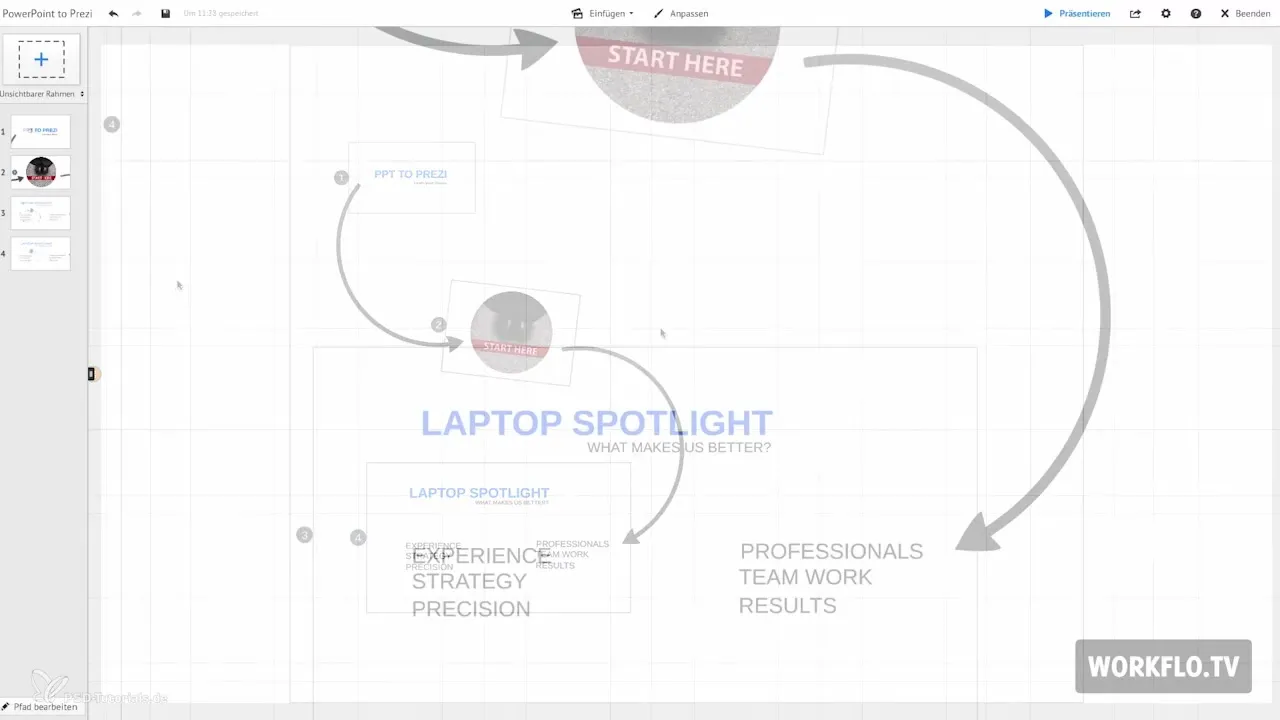
Vaihe 8: PDF:hen turvautuminen ongelmien ilmetessä
Jos sinulla on ongelmia PowerPoint-tiedostosi kanssa, olipa kyse virheellisistä esityksistä tai liian suuresta tiedostosta, on suositeltavaa viedä esitys PDF-tiedostona. Muuntaminen PDF:ksi säilyttää tekstin ja muodot vektorimuodossa, jolloin ne pysyvät terävinä zoomattaessa ulospäin. Tämä on hyödyllinen ratkaisu varmistaakseen, että sisältösi pysyy korkealaatuisena.
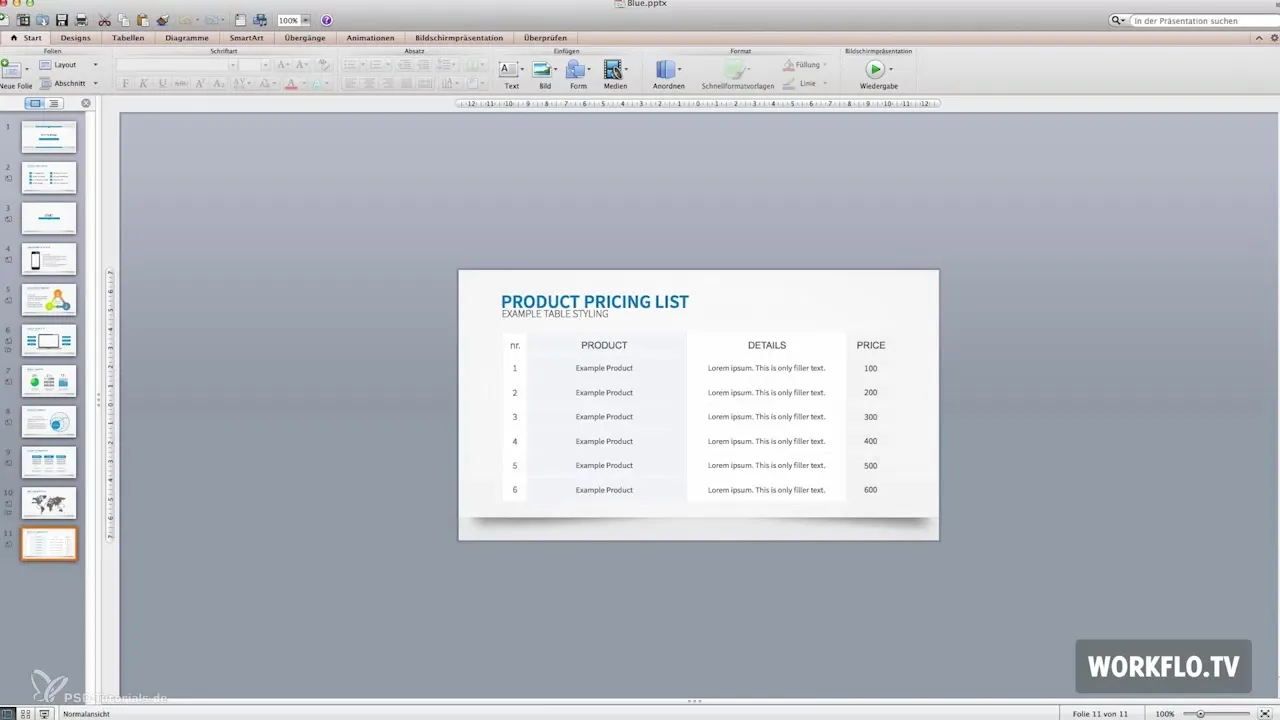
Vaihe 9: Excelin liittäminen
Valitettavasti tällä hetkellä ei ole suoraa tapaa integroida Excel-taulukoita Preziin. Ratkaisu on viedä Excel-taulukko myös PDF-muodossa. Tällä tavoin tekstit ja viivat pysyvät selkeinä ja terävinä zoomattaessa. Tämä menetelmä mahdollistaa taulukkojen datan paremman visuaalisen esittämisen.
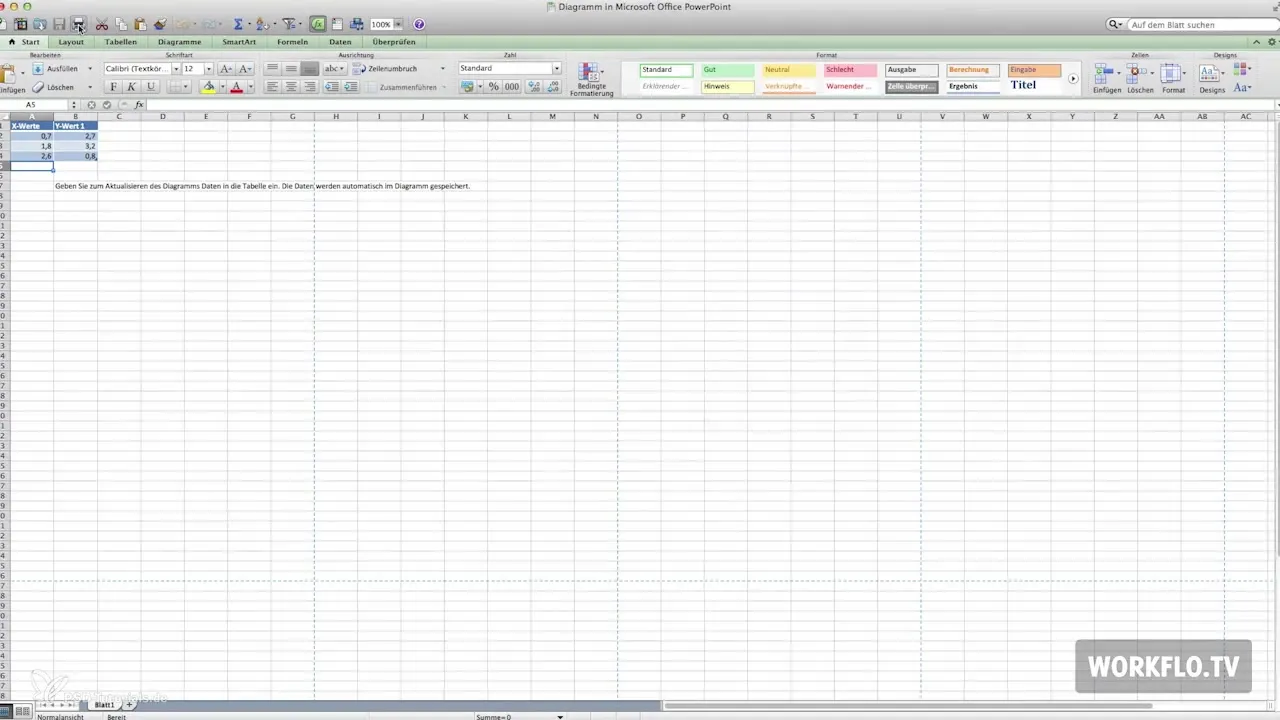
Yhteenveto – Prezi aloittelijoille: Näin valmistelet PowerPoint-diasi
Olet nyt oppinut kaikki tärkeät vaiheet, jotta voit tehokkaasti integroida PowerPoint-diasi Preziin. Tuontitoiminnosta optimaalisiin säätöihin ja ongelmien käsittelyyn – tämän tiedon avulla olet hyvin varustautunut luomaan houkuttelevan esityksen, joka vangitsee yleisösi.
Usein kysytyt kysymykset
Kuinka voin tuoda PowerPoint-tiedostoni Preziin?Käytä "Lisää PowerPoint" -toimintoa ja valitse tiedostosi.
Mitä teen, jos PowerPoint-tiedostoni elementit näkyvät virheellisesti?Tarkista diat ja säädä niitä manuaalisesti.
Kuinka voin ryhmitellä dioja teemoittain?Yhdistä dioja yksittäisiin teemoihin ja varmista yleiskuvan koosti.
Kuinka kuvat lisätään Preziin?Käytä "Lisää kuvia" -toimintoa ladataksesi merkityksellisiä kuvia.
Mitä teen, jos PowerPoint-tiedostoni on liian suuri?Vie tiedosto PDF-muodossa, jotta esityksen laatu paranee.
Kuinka voin sisällyttää Excel-taulukot Preziin?Tallenna Excel-taulukko PDF-muodossa ja lataa se esitykseesi.


